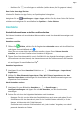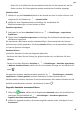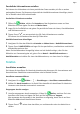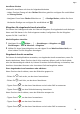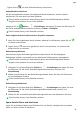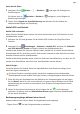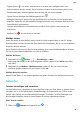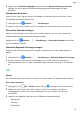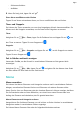P smart Z User Guide-(STK-LX1,EMUI10.0_01,DE)
Table Of Contents
- Inhaltsverzeichnis
- Wesentliches
- Standardgesten
- Systemnavigation
- Phone Clone
- Bildschirm sperren und entsperren
- Startbildschirm kennenlernen
- Benachrichtigungs- und Statussymbole
- Verknüpfungstasten
- Startbildschirm-Widgets
- Hintergrund festlegen
- Screenshots&Bildschirmaufnahme
- Benachrichtigungen anzeigen und löschen
- Toneinstellungen anpassen
- Text eingeben
- Geteilter Bildschirmmodus und Floating-Fenster
- Gerät ein- und ausschalten oder neu starten
- Aufladen
- Intelligente Funktionen
- Kamera und Galerie
- Apps
- Apps
- Kontakte
- Telefon
- Kalender
- Uhr
- Memo
- Rekorder
- App-Twin
- Schnell auf häufig verwendete App-Funktionen zugreifen
- Optimizer
- Phone Clone
- Tipps
- Einstellungen
- Nach Elementen in den Einstellungen suchen
- WLAN
- Bluetooth
- Mobile Daten
- Weitere Verbindungen
- Startbildschirm&Hintergrund
- Anzeige&Helligkeit
- Töne&Vibration
- Benachrichtigungen
- Biometrie&Passwort
- Apps
- Akku
- Speicher
- Sicherheit
- Privatsphäre
- Digital Balance
- Bedienungshilfen
- System&Aktualisierungen
- Über das Telefon
Persönliche Informationen erstellen
Sie können eine Visitenkarte mit Ihren persönlichen Daten erstellen, die Sie an andere
weitergeben können. Sie können auch persönliche Notfallinformationen hinzufügen, damit
Sie im Notfall schnell Hilfe rufen können.
Persönliche Visitenkarte erstellen
1 Önen Sie Telefon, wählen Sie Kontakte auf der Registerkarte unten auf dem
Bildschirm aus und tippen Sie dann auf Meine Karte.
2 Legen Sie Ihr Prolbild fest und geben Sie persönliche Daten wie Name, Geschäftsadresse
und Telefonnummer ein.
3 Tippen Sie auf , um automatisch eine QR-Code Visitenkarte zu erstellen.
Sie können Ihre Visitenkarte über den QR-Code teilen.
Notfallinformationen hinzufügen
1 Navigieren Sie über den Bildschirm Kontakte zu Meine Karte > Notfallinformationen.
2 Tippen Sie auf HINZUFÜGEN und legen Sie Ihre persönlichen, medizinischen und Notfall-
Kontaktinformationen fest.
Wenn Sie Notfallkontakte hinzugefügt haben und ein Notfall vorliegt, rufen Sie den
Bildschirm zur Passworteingabe auf, gehen Sie zu Notruf > Notfallinformationen >
Notfallkontakte und wählen Sie einen Notfallkontakt aus, um einen Anruf zu tätigen.
Telefon
Anruisten verwalten
Sie können die Anruisten für identische Kontakte oder Nummern für eine sauberere und
übersichtlichere Oberäche zusammenführen oder bei Bedarf löschen.
Anruisten zusammenführen
1 Navigieren Sie zu Telefon > > Einstellungen > Anruiste zusammenführen.
2 Wählen Sie Nach Kontakt aus. Ihr Gerät führt daraufhin die Anruisten für identische
Nummern oder Kontakte automatisch zusammen.
Entgangene Anrufe anzeigen
1 Um alle entgangenen Anrufe anzuzeigen, önen Sie Telefon, streichen Sie in der
Anruiste nach unten und tippen Sie dann auf die Registerkarte Verpasst.
Alle verpassten Anrufe werden in der Anruiste rot angezeigt, damit Sie sie auf dem
Bildschirm Alle schnell identizieren können.
2 Tippen Sie auf neben einer Anruiste, um zurückzurufen oder eine Nachricht zu
senden.
Apps
30